إذا لم تكن قد فعلت ذلك بالفعل ، فيجب عليك تعطيل Flash على جهاز الكمبيوتر الخاص بك. على الرغم من أنه يتم تشغيله بواسطة أدوبي الموثوق به ، إلا أنه يعد قديمًا و قطعة غير آمنة من البرمجيات.
يعد Adobe Flash شيئًا ضروريًا للغاية بالنسبة للأشياء مثل مشاهدة مقاطع الفيديو عبر الإنترنت (مثل YouTube) وممارسة الألعاب عبر الإنترنت. ولكن ستيف جوبز يكره فلاش الشهيرة وعندما أزال دعمه من جميع منتجات Apple ، كانت أيام Adobe Flash معدودة.
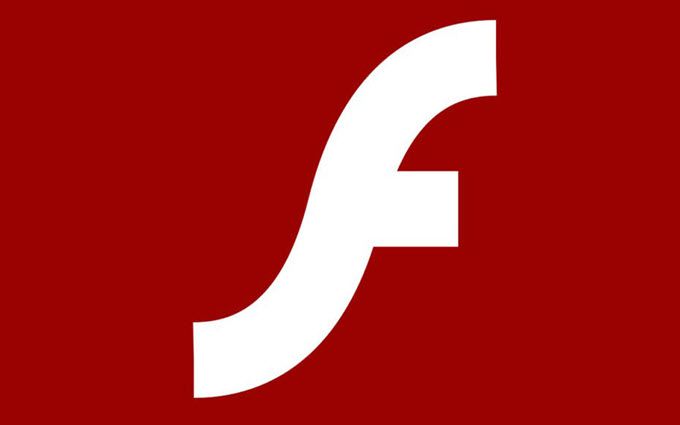
Android ثم انخفض الدعم. بعد ذلك ، تم إنشاء HTML5 ، وتمسك الحذاء بجسم Flash الخاص بـ Flash ، مما جعله غير ذي صلة.
الآن ، أدى ظهور HTML5 إلى جعل Flash بلا جدوى ، وأن الذين ما زالوا يقومون بتشغيله يفتحون أنفسهم أمام جميع أنواع هجمات البرامج الضارة التي يرتكبها أفراد مشينون.
لذا ، من أجل السلامة على الإنترنت ، حان الوقت لتعطيل Adobe Flash مرة واحدة وإلى الأبد. ثق بي ، لن يؤثر ذلك على تصفح الويب الخاص بك بأدنى حد. وستجعل نفسك أكثر أمانًا في هذه العملية.
طريقتان لعرض Adobe Flash

إشعار قلت تعطيلوليس إلغاء التثبيت. على الرغم من أنه من الممكن إلغاء تثبيت Flash ، إلا أنه لا توجد حاجة بالفعل. فقط قم بتعطيله واتركه.
In_content_1 الكل: [300x250] / dfp: [640x360]->على الرغم من تثبيت Flash على جهاز الكمبيوتر الخاص بك ، إلا أن المشكلة هي المتصفح فعليًا. هذه هي النقطة التي يمكن من خلالها للمهاجمين المحتملين استغلال الثغرات الأمنية والبرمجيات الضارة.
لذلك ، يجب عليك تعطيله على مستوى المستعرض ، وهناك طريقتان للتعرف عليه. سأركز اليوم على Chrome andFirefox. لا يحتاج مستخدمو Safari إلى القيام بأي شيء حيث يتم تعطيل Flash بواسطة bydault.
إذا كنت تستخدم Microsoft Edge ، يمكنك قراءة مشاركتي على تعطيل فلاش للحافة. ومع ذلك ، يجب أن تفكر في التبديل من Edge لأن Microsoft ستحل محله قريبًا بإصدار يعتمد على Chromium.
تثبيت ملحق حظر الفلاش
إذا كنت تريد شيئًا سريعًا وغير مؤلم ، فيمكنك عندئذٍ تثبيت ملحق / مكون إضافي للقيام بهذه المهمة من أجل أنت. إن تثبيت النص ليس هو الحل الأفضل دائمًا لأنه يميل إلى إبطاء عملية التصفح. ولكن إذا كنت متحفظًا بشأن اختيارات الإضافات الخاصة بك ، أو إذا كنت لا ترغب في التخلص من يديك ، فقد ينتهي بك الأمر إلى أن يكون الحل الأفضل بالنسبة لك.
بالنسبة إلى Chrome ، فإن الأفضل هو 4. بمجرد تثبيت المكون الإضافي ، سترى بعض مشغلات الويب التي لم يتم تحديثها إلى HTML5 لا تعمل ، مثل ذلك:
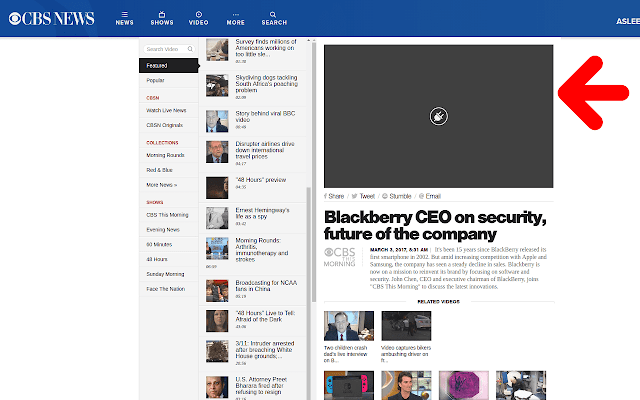
ولكن نظرًا لأن الكثير من الويب يعمل الآن على HTML5 ، فإن هذا النوع من التنقيب ليس شيئًا شائعًا. ولكن بما أنك تقوم فقط بتعطيل Flash - وعدم إلغاء تثبيته - يمكنك من الناحية النظرية تمكينه مرة أخرى إذا كنت تريد عرض فيديو سريع لا يعمل بطريقة أخرى. لكن من الواضح أنك يجب أن تتجنب القيام بذلك.
بالنسبة إلى Firefox ، يجب عليك التحقق من فلاش بلوك بلس.
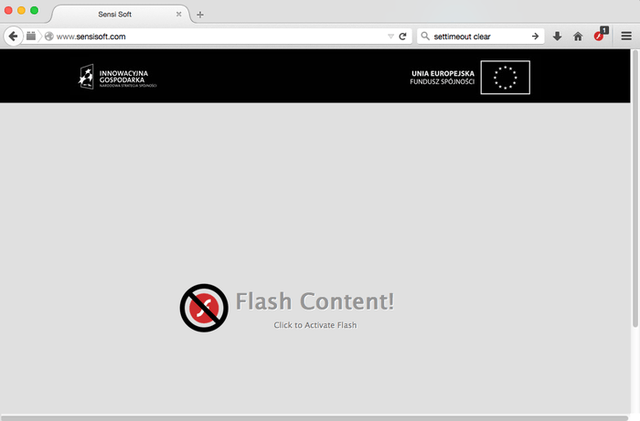
إيقاف تشغيله في إعدادات المتصفح
على الرغم من تثبيت التمديد هو الأسرع والأسهل ، ليس هناك حاجة حقًا. إذا تمكنت من إيجاد طريقك إلى أماكن التصفح ، فيمكنك إيقاف تشغيل Adobe Flash ... حسناً ، ومضة.
في Chrome ، اكتب ما يلي في شريط العناوين (بدون http: // )
chrome: // settings / content / flash
يؤدي ذلك بعد ذلك إلى إعداد إعدادات Flash في Chrome. يجب أن يبدو مثل هذا.
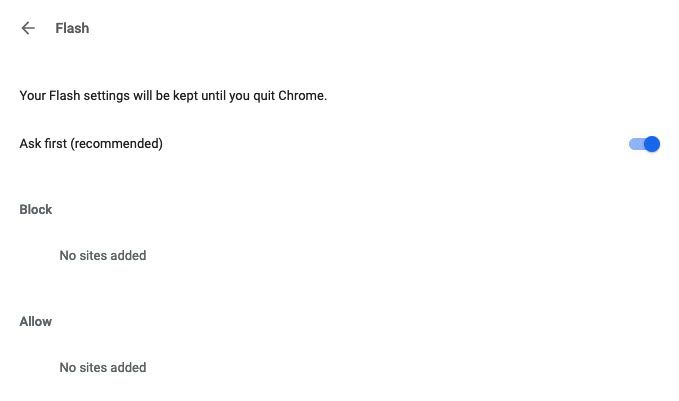
حرك هذا الزر الأزرق إلى اليسار باستخدام الماوس و "Askfirst (مستحسن)" سيتغير إلى:
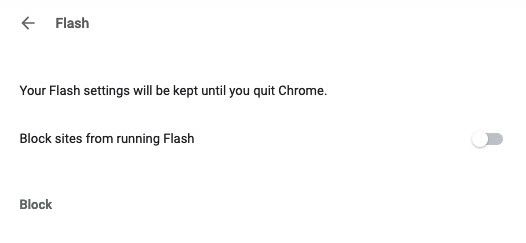
أسفل القائمة السوداء والقائمة البيضاء الاختيارية. لذلك لا يمكنك الاستمرار في تشغيل Flash وإدراج المواقع الفردية فقط في القائمة السوداء (والتي تتطلب وقتًا كبيرًا ومملة) ، أو يمكنك حظر Flash تمامًا وتحديد المواقع الموثوق بها من القائمة البيضاء.
باستخدام Firefox ، تمت إزالة الإصدارات الأحدث من المتصفح. البرنامج المساعد لمتصفح الفلاش (على الرغم من أنه لا يزال بإمكانك تثبيته إذا كنت تريد). ولكن الإصدارات القديمة من المتصفح ستظل تحتوي على Flash. إذا كنت تستعرض إصدارًا أقدم (أقدم من الإصدار 52) ، فأنت بحاجة إلى الكتابة إلى شريط عنوان URL:
about: addons
ثم انقر على علامة التبويب المكونات الإضافية. العثور على فلاش وتعطيله. قد تكون هناك حاجة إلى إعادة تشغيل المتصفح.